Иллюстрированный самоучитель по автоматической установке Windows XP
В данном разделе рассматривается использование Мастера совместимости программ для решения различных проблем совместимости, которые могут быть причиной некорректной работы старых приложений в ОС Windows XP.
Мастер совместимости программ
ОС Windows XP также включает в себя и другой очень простой подход в решении проблемы совместимости приложений – Мастер совместимости программ. Этот мастер позволяет с легкостью устранить различные проблемы с совместимостью, которые могут препятствовать нормальному выполнению старых программ на ОС Windows XP.
Мастер совместимости программ обладает графическим интерфейсом для настройки режимов совместимости и входит в состав Центра справки и поддержки.
Для использования Мастера совместимости программ:
- Нажмите Пуск (Start), Программы (All Programs), Стандартные (Accessories) и затем выберите Мастер совместимости программ (Program Compatibility Wizard).
Внимание: Примите во внимание то, что нельзя использовать данный мастер для того, чтобы заставить нормально работать под ОС Windows XP старые антивирусные программы, дисковые утилиты, программы для резервирования данных, а также системные утилиты. При работе эти старые программы обращаются к драйверам на уровне ядра, что может нарушить стабильность системы. Также не используйте этот мастер для приложений, которые специально разрабатывались для работы в ОС Windows XP. - Нажмите Далее (Next). Будет задан вопрос о том, каким образом необходимо открыть программу, для которой требуется настроить параметры совместимости. Будут предложены следующие варианты: Выбрать из списка программ (choose from a list of programs), Использовать программу на компакт-диске (use the program in the CD-ROM drive) или Найти программу вручную (locate the program manually). С помощью переключателя выберите необходимый вариант и нажмите Далее (Next).
- Выберите программу, для которой необходимо установить параметры совместимости. Содержание диалогового окна на данном этапе будет зависеть от того, какой вариант Вы выбрали на шаге 2. Нажмите Далее (Next) после того, как выберете приложение,.
- Выберите режим совместимости для программы. Выберите рекомендованную для данного приложения операционную систему или систему, в которой приложение работало корректно. Также Вы можете отказаться от применения режима совместимости. Закончив, нажмите Далее (Next).
- В списке предоставляется возможность выбора трех дополнительных настроек параметров экрана для установки совместимости программы: 256 цветов (256 colors), Разрешение экрана 640×480 точек (640×480 resolution), Отключить визуальное оформление (disable visual themes). Вы можете, как выбрать, какие из них использовать, так и вообще отказаться от их использования. Закончив, нажмите Далее (Next).
- Мастер отобразит всю суммарную информацию о тех настройках, которые Вы выбрали. Если все верно, нажмите Далее (Next), чтобы проверить настройки в работе. Это приведет к запуску программы с выбранными для нее настройками.
- Последняя страница мастера позволяет Вам выбрать, что делать дальше: применить эти параметры совместимости и всегда использовать их с этой программой, отменить внесенные изменения из-за того, что они не помогли, или сохранить их и запустить мастер еще раз, чтобы попробовать применить другие параметры совместимости.
Are Master’s Degrees Worth It in 2022?!
После того, как Мастер совместимости программ закончит свою работу, все исправления совместимости будут применены к Вашей программе и будут действовать до тех пор, пока Вы не удалите их или не переустановите приложение. Вам не нужно будет больше предпринимать никаких дополнительных шагов во время выполнения программы, чтобы пользоваться всеми преимуществами технологии совместимости программ ОС Windows XP.
Как подключить мобильное приложение Tesla + Все функции приложения | Ev ServiZ
Источник: samoychiteli.ru
AUEPmaster.exe — что это за процесс?

Принадлежит компоненту AMD User Experience Program, устанавливается вместе с драйверами, необходим для отправки служебной информации для улучшения драйверов в будущем.
C:Program Files (x86)AMDPerformance Profile Client
Процесс может отправлять в сутки около 1 гб трафика.
Не является вредоносным файлом — это часть драйверов видеокарты. Отправляемая информация — например об использовании программы, как работают функции драйверов, какими больше всего функциями пользуетесь. Никакая конфиденциальная информация разумеется не отправляется.
Кроме AUEPmaster.exe могут быть и другие процессы, например:
- AUEPAC.exe
- AUEPDU.exe
- AUEPLauncher.exe
- AUEPMaster.exe
- AUEPUC.exe
- AUEPUF.exe
- AUEPVersionGenerator.exe
В диспетчере задач процессы могут отображаться примерно так:

Как отключить AUEPmaster.exe? Предположительно это можно сделать в настройках ПО Radeon Settings — найдите AMD User Experience и выберите там Leave:

После этого процесс AUEPmaster.exe останется, но грузить ПК уже не должен.
Альтернативное отключение. Главное выяснили — AUEPmaster.exe это не вирус. Но не особо важный компонент, который собирает инфу и отправляет на сервера АМД. Теоретически можно отключить принудительным способом:
- Откройте диспетчер задач.
- Найдите процесс AUEPmaster.exe, нажмите по нему правой кнопкой > выберите открыть расположение.
- Откроется папка с выделенным файлом.
- Завершаете процесс в диспетчере.
- Файл AUEPmaster.exe — переименовываете, но так чтобы сохранить оригинальное название, в таких случаях просто советую добавить символ нижнего пробела.
- Если будут проблемы при переименовании — используем утилиту Unlocker.
Данный способ вообще запретит запускаться процессу AUEPmaster.exe. А если возникнут какие-то проблемы, то вы сможете восстановить оригинальное название обратно.
Как мы выяснили, AUEPmaster.exe — не вирус. Но нельзя исключить ситуации, когда вирус может маскироваться под данный процесс. При подозрениях — просканируйте ПК утилитами Dr.Web CureIt!, AdwCleaner и Hitman Pro (первая против опасных вирусов типа троян, ботнет, майнер, вторые две — против рекламного/шпионского ПО).
Надеюсь информация оказалась полезной. Удачи.
Источник: 990x.top
Мастер Программ
для Windows
Программа для удобного поиска приложений для ПК, обновления установленного софта и создания резервных копий приложений для переустановки Windows.
Что нужно знать о Мастере Программ
Клиент предназначен для проверки наличия обновлений и актуализации установленного программного обеспечения. С его помощью вы всегда можете быть уверенным в том, что на вашем ноутбуке или стационарном компьютере установлена самая последняя и функциональная версия приложений от разработчиков софта. Более того, для обновления предлагаются только те версии программного обеспечения, которые прошли дополнительную проверку на отсутствие ошибок и вредоносного кода.
Также Мастер Программ позволяет легко находить и скачивать необходимые дистрибутивы приложений без дополнительного поиска в Интернете или каких-либо регистраций. Если есть сомнения, какую программу выбрать под определенные требования — вам поможет определиться поиск по каталогам.
Для зарегистрированных пользователей утилиты функционал расширен возможностью резервного копирования. Это позволит после переустановки Windows не тратить время на загрузку отдельных инсталляторов, а в два клика восстановить весь установленный ранее на компьютере софт путем загрузки последних актуальных версий дистрибутивов. Утилита дате возможность производить установку любого количества программ в «тихом»режиме.
Подводя итог, можно сказать, что функционал Мастера Программ чем-то напоминает современные инструменты от крупных производителей вроде Apple и Google, которые успешно зарекомендовали себя на мобильных платформах. Теперь, как и на Android-смартфонах и iPhone, можно быть уверенным в безопасности скачиваемого официального ПО и наслаждаться возможностями последних версий от разработчиков.
Приятный «бонус» от разработчиков — доступ к большой базе справочного материала и видеоурокам.
Коротко и ясно
- безопасное обновление установленного софта до последних проверенных версий;
- помощь в поиске нужных приложений;
- каталог рекомендуемого ПО;
- возможность создания бекапов;
- интерфейс на русском языке.
Источник: www.softhome.ru
MInstAll — мастер автоматической установки приложений и настройки системы
Если вам часто приходится устанавливать какой-то набор программ, компонентов, кодеков или системных обновлений на несколько компьютеров, удобно использовать для этого специальный USB-носитель со всем необходимым в комплекте. Создать такой можно на базе бесплатной программы MInstAll.
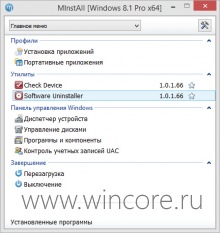

MInstAll представляет собой удобный мастер автоматической или как её ежё называют тихой установки приложений и настройки системы. С помощью этой утилиты можно легко устанавливать на целевой системе нужный набор программного обеспечения, запускать из главного меню портативные программы, системные утилиты и апплеты панели управления, перезагружать и выключать компьютер.
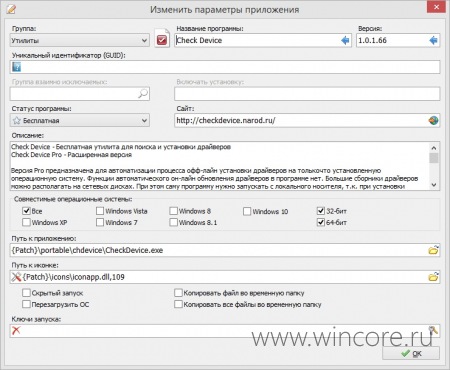
Для каждой запускаемой программы возможно указание описания, ссылок, иконки, ключей для запуска и других параметров. Пользователи могут создавать несколько профилей с различными наборами программ, команд или обновлений на все случаи жизни, что очень удобно.
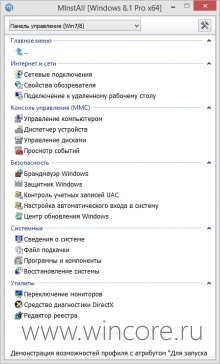
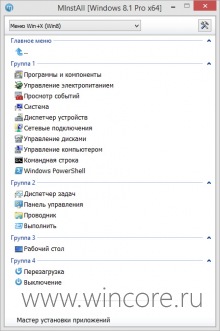
Распространяется программа на бесплатной основе, язык интерфейса — русский. На официальном сайте доступна для скачивания специальная версия MInstaAll с набором бесплатного программного обеспечения.
Источник: www.wincore.ru
Программы обслуживания
Мастер обслуживания Maintenance Wizard обеспечивает настройку периодичности запуска утилит Disk Cleanup, Scan Disk и Disk Defragmenter при помощи системы планирования Task Scheduler. Такой подход к администрированию операционной системы гарантирует, что программы, необходимые для поддержания работы системы, будут запускаться чаще, не требуя при этом вмешательства пользователей. Использование утилит Disk Cleanup, Scan Disk и Disk Defragmenter помогает повысить производительность системы, позволяет быстрее выполнять программы, проверять жесткий диск на наличие ошибок и автоматически освобождать место на диске.
Для запуска мастера обслуживания Maintenance Wizard нажмите кнопку Start (Пуск) — Run (Выполнить) и введите команду tuneup. Кроме того, вы можете произвести запуск мастера обслуживания Maintenance Wizard, выбрав одноименный ярлык в меню Programs (Программы) — Accessories (Стандартные) — System Tools (Служебные программы). В первом диалоговом окне мастера обслуживания вам следует выбрать один из двух вариантов выполнения обслуживания.
Вариант Express (Быстрый, с обычными параметрами) применяется для задания стандартной периодичности и времени запуска утилит Disk Cleanup, Scan Disk и Disk Defragmenter, Вариант Custom (Особый, с выбором параметров) позволяет определить частоту выполнения заданий, составить расписание, определить время начала выполнения задания, если оно выполняется ежедневно, еженедельно, ежемесячно или однократно.
Затем, мастер обслуживания Maintenance Wizard создаст расписание для регулярного выполнения служебных утилит Disk Cleanup, Scan Disk и Disk Defragmenter, которое поместит в служебную папку Scheduled Tasks (Назначенные задания), что позволит автоматически запускать их в нужное время.
Источник: vuzlit.com